Windows11怎么打开磁盘显示 Windows11打开磁盘显示的方法
来源:zol
时间:2024-05-11 17:54:43 377浏览 收藏
来到golang学习网的大家,相信都是编程学习爱好者,希望在这里学习文章相关编程知识。下面本篇文章就来带大家聊聊《Windows11怎么打开磁盘显示 Windows11打开磁盘显示的方法》,介绍一下,希望对大家的知识积累有所帮助,助力实战开发!
1.首先,鼠标右键桌面的开始菜单,打开运行窗口
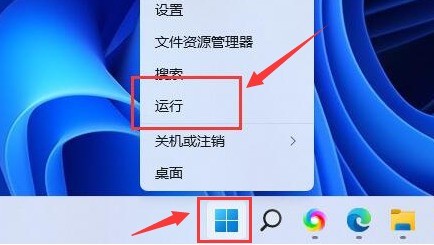
2.然后,输入gpedit.msc命令后点击确定按钮
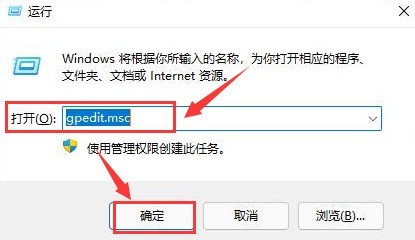
3.接着,在用户配置下找到管理模板菜单,点击打开Windows组件栏目
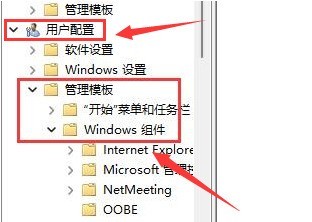
4.随后,在文件资源管理器右侧双击打开隐藏我的电脑中的指定驱动选项
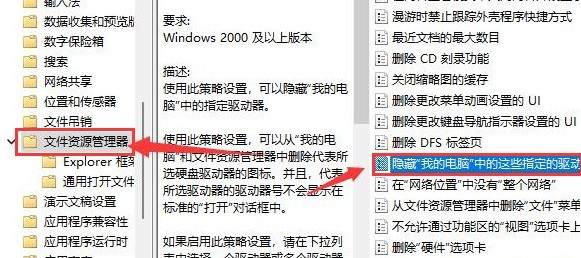
5.最后,鼠标点击勾选未配置按钮并保存设置,即可恢复磁盘
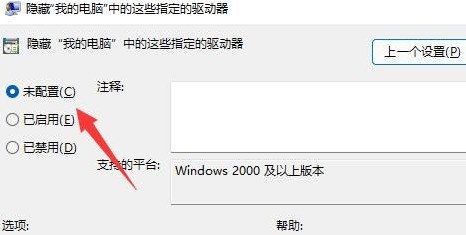
Windows11打开磁盘显示的方法小编就分享到这里了,有需要的朋友不要错过本篇教程哦。
今天关于《Windows11怎么打开磁盘显示 Windows11打开磁盘显示的方法》的内容就介绍到这里了,是不是学起来一目了然!想要了解更多关于的内容请关注golang学习网公众号!
声明:本文转载于:zol 如有侵犯,请联系study_golang@163.com删除
相关阅读
更多>
-
501 收藏
-
501 收藏
-
501 收藏
-
501 收藏
-
501 收藏
最新阅读
更多>
-
234 收藏
-
109 收藏
-
339 收藏
-
252 收藏
-
160 收藏
-
188 收藏
-
124 收藏
-
445 收藏
-
410 收藏
-
484 收藏
-
322 收藏
-
337 收藏
课程推荐
更多>
-

- 前端进阶之JavaScript设计模式
- 设计模式是开发人员在软件开发过程中面临一般问题时的解决方案,代表了最佳的实践。本课程的主打内容包括JS常见设计模式以及具体应用场景,打造一站式知识长龙服务,适合有JS基础的同学学习。
- 立即学习 543次学习
-

- GO语言核心编程课程
- 本课程采用真实案例,全面具体可落地,从理论到实践,一步一步将GO核心编程技术、编程思想、底层实现融会贯通,使学习者贴近时代脉搏,做IT互联网时代的弄潮儿。
- 立即学习 516次学习
-

- 简单聊聊mysql8与网络通信
- 如有问题加微信:Le-studyg;在课程中,我们将首先介绍MySQL8的新特性,包括性能优化、安全增强、新数据类型等,帮助学生快速熟悉MySQL8的最新功能。接着,我们将深入解析MySQL的网络通信机制,包括协议、连接管理、数据传输等,让
- 立即学习 500次学习
-

- JavaScript正则表达式基础与实战
- 在任何一门编程语言中,正则表达式,都是一项重要的知识,它提供了高效的字符串匹配与捕获机制,可以极大的简化程序设计。
- 立即学习 487次学习
-

- 从零制作响应式网站—Grid布局
- 本系列教程将展示从零制作一个假想的网络科技公司官网,分为导航,轮播,关于我们,成功案例,服务流程,团队介绍,数据部分,公司动态,底部信息等内容区块。网站整体采用CSSGrid布局,支持响应式,有流畅过渡和展现动画。
- 立即学习 485次学习
